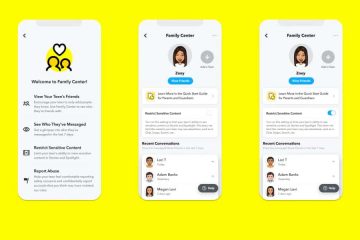AppleInsider được khán giả ủng hộ và có thể kiếm được hoa hồng với tư cách là Cộng tác viên Amazon và đối tác liên kết khi mua hàng đủ điều kiện. Các quan hệ đối tác liên kết này không ảnh hưởng đến nội dung biên tập của chúng tôi.
Apple đã nói rằng Mac về bản chất kém an toàn hơn iPhone và iPad, nhưng bạn có thể làm khá nhiều điều để tăng cường khả năng bảo vệ kỹ thuật số của mình trên macOS. Đây là một số nơi tốt để bắt đầu.
Mặc dù máy Mac được tích hợp nhiều biện pháp bảo vệ an ninh, nhưng Apple rõ ràng nhận thấy mức độ phần mềm độc hại trên máy Mac là”không thể chấp nhận được.”Trở lại năm 2021, Craig Federighi, người đứng đầu bộ phận kỹ thuật phần mềm của Apple đã nói rằng Mac không đáp ứng được tiêu chuẩn cao về bảo mật mà các thiết bị dựa trên iOS của công ty đặt ra.
Mặc dù Mac có thể kém an toàn hơn về bản chất là một nền tảng mở hơn, nhưng có một số điều bạn có thể làm để tăng cường bảo mật cho thiết bị của mình.
Mẹo chung
Luôn cập nhật máy Mac của bạn
Một trong những điều quan trọng nhất bạn có thể làm thường xuyên vá các hệ thống Mac của bạn. Nghe có vẻ nhàm chán, nhưng nó còn đi xa hơn rất nhiều so với một số mẹo khác trong việc bảo vệ hệ thống của bạn.

Luôn cập nhật máy Mac của bạn ngày càng tốt.
Apple thường xuyên sửa các lỗ hổng và lỗi bảo mật trong macOS và các nền tảng khác của nó. Cách duy nhất bạn có thể nhận được các bản sửa lỗi bảo mật này là tải xuống các bản cập nhật macOS mới nhất.
Chúng tôi khuyên bạn nên kiểm tra trình đơn Giới thiệu về máy Mac này> Cập nhật phần mềm thường xuyên và đọc qua trang cập nhật bảo mật theo thời gian.
Chỉ tải xuống những ứng dụng bạn tin tưởng (từ những nơi bạn tin tưởng)
Không giống như iOS, một hệ thống đóng, macOS của Apple cung cấp cho người dùng nhiều sự lựa chọn hơn khi nó đến nơi họ tải xuống ứng dụng của họ. Sự tự do đó có thể là một điều tốt, nhưng nó cũng có thể khiến bạn vô tình tải xuống phần mềm độc hại dễ dàng hơn.
Công chứng bảo vệ máy Mac của bạn khỏi các ứng dụng mờ ám.
Apple có các cơ chế để ngăn điều này xảy ra, bao gồm Gatekeeper và hệ thống công chứng ứng dụng của nó, liên quan đến việc Apple tự động kiểm tra phần mềm độc hại từ các ứng dụng bên ngoài App Store. Tuy nhiên, một số phần mềm độc hại có thể lọt qua các vết nứt.
Tránh tải xuống và mở bất kỳ ứng dụng nào trừ khi bạn hoàn toàn tin tưởng vào nhà phát triển và tải ứng dụng đó từ một trang web có uy tín.
Sử dụng mật khẩu Mac
Nhập mật khẩu để truy cập vào máy Mac của bạn có thể cảm thấy hơi bất tiện, nhưng đó là một bước bảo mật quan trọng đối với các thiết bị di động của Apple. Nếu không có mật khẩu bảo vệ nó, tất cả dữ liệu của bạn sẽ gặp rủi ro nếu máy Mac của bạn bị mất hoặc bị đánh cắp.
Một ý tưởng hay là một mật khẩu mạnh và độc đáo. Các tính năng như Mở khóa bằng Apple Watch và Touch ID có thể giúp bạn không phải nhập mật khẩu mọi lúc.

Bạn nên đảm bảo tính năng Tự động Đăng nhập bị vô hiệu hóa.
Bạn cũng nên đi tới Tùy chọn hệ thống> Người dùng & nhóm> Đăng nhập> Tắt đăng nhập tự động . Khi bạn tắt tính năng này, máy Mac của bạn sẽ không tự động đăng nhập vào các tài khoản đã chọn mà không cần người dùng nhập mật khẩu. Điều này có thể ngăn chặn quyền truy cập không mong muốn vào các tệp cá nhân của bạn.
Phát triển thói quen trực tuyến tốt hơn
Đây có thể là một danh mục rộng, nhưng đó là cách chắc chắn để tránh hầu hết tội phạm mạng. Ví dụ, hãy cảnh giác với các liên kết và tệp đáng ngờ. Đừng chỉ mở hoặc tải xuống bất cứ thứ gì bạn thấy. Xác minh rằng nó hợp pháp trước.
Và giống như mọi thứ khác trong cuộc sống, nếu điều đó có vẻ quá tốt là đúng, thì có lẽ là như vậy.

Trình duyệt Safari được khuyến nghị cho hầu hết người dùng Mac và hỗ trợ iCloud Keychain cũng như các cơ chế bảo mật của riêng Apple.
Ngoài ra, bạn nên sử dụng trình quản lý mật khẩu để tạo mật khẩu mạnh và duy nhất cho tất cả các tài khoản của mình. Giữ bảo mật cho máy Mac của bạn sẽ không giúp được gì nhiều để bảo vệ sự riêng tư và bảo mật của bạn nếu kẻ tấn công có quyền truy cập vào tất cả các nền tảng trực tuyến của bạn.
Nếu bạn không muốn chi bất kỳ khoản tiền nào cho trình quản lý mật khẩu, iCloud Keychain của riêng Apple là một giải pháp thay thế tuyệt vời cho phép bạn tạo, lưu trữ và tự động điền mật khẩu trên các tài khoản trực tuyến của mình. Nếu bạn cần một phiên bản đa nền tảng để sử dụng trên các thiết bị không phải của Apple, thì Bitwarden là một trình quản lý mật khẩu mã nguồn mở tuyệt vời được sử dụng miễn phí.
Kiểm tra cài đặt macOS của bạn
Bạn cũng nên đi vào cài đặt của máy Mac và bật một số tính năng bảo mật chính.
Bật mã hóa FileVault và tường lửa
FileVault bảo vệ dữ liệu trên máy Mac của bạn bằng cách thêm một lớp mã hóa. Đó là một ý tưởng hay cho tất cả người dùng Mac và rất dễ thiết lập. Đi tới Tùy chọn hệ thống> Quyền riêng tư & Bảo mật> FileVault và bật cài đặt.
Bạn cũng có thể bật tường lửa macOS, tường lửa này có thể chặn các máy tính khác tiếp xúc với mạng không mong muốn. Bạn có thể bật nó trong ngăn tiếp theo. Sau khi thực hiện, bạn có thể đặt các cài đặt cụ thể, chẳng hạn như các ứng dụng có thể vượt qua tường lửa.

Bạn nên bật FileVault để mã hóa các tệp trên máy Mac của mình.
Tường lửa sẽ không cần thiết đối với tất cả mọi người và bạn nên nhớ rằng tường lửa có thể ảnh hưởng đến một số chức năng của ứng dụng.
Xem lại cài đặt quyền riêng tư và bảo mật của bạn
Bạn có thể điều chỉnh các ứng dụng cụ thể nào có quyền truy cập vào các cài đặt hệ thống khác nhau bằng cách đi tới Tùy chọn hệ thống> Bảo mật & Quyền riêng tư> Quyền riêng tư . Chúng tôi khuyên bạn nên xóa quyền truy cập có vẻ không phù hợp-ví dụ: hầu hết các ứng dụng không cần vị trí của bạn.

Ngăn Bảo mật cho phép bạn quản lý quyền của máy Mac.
Trong các phiên bản iOS gần đây hơn, bạn cũng có thể cho phép hoặc vô hiệu hóa quyền truy cập vào các khu vực trong ổ đĩa Mac của mình. Điều này được thực hiện trong phần Truy cập toàn đĩa và Tệp và thư mục của trình đơn Bảo mật.
Nếu đang sử dụng Safari, bạn có thể quản lý cài đặt duyệt web trực tuyến của mình bằng cách đi tới Safari> Tùy chọn> Quyền riêng tư
Bật Tìm của tôi
Find My là một tính năng tuyệt vời cho phép người dùng Mac tìm thiết bị của họ từ xa-và xóa sạch dữ liệu nếu chúng rơi vào tay kẻ xấu.

Tìm của tôi cho phép bạn để tìm và xóa từ xa các thiết bị bị mất hoặc bị đánh cắp.
Do đó, chúng tôi thực sự khuyên bạn nên bật Tìm của tôi trên tất cả các thiết bị của mình. Bạn có thể kiểm tra cài đặt Tìm của tôi trên máy Mac của mình bằng cách đi tới Tùy chọn hệ thống> (ID Apple của bạn) và chọn hộp bên cạnh Tìm của tôi.
Tắt kết nối Wi-Fi tự động
Có một thứ gọi là”điểm truy cập giả mạo”, là một thiết bị độc hại có thể giả dạng là một thiết bị hợp pháp Thiết bị dẫn wifi. Nếu máy Mac của bạn được đặt để tự động kết nối với các mạng Wi-Fi lân cận, thì thay vào đó, máy Mac có thể có nguy cơ kết nối với một thiết bị độc hại.

Bạn nên tắt”Tự động tham gia mạng này”cho Wi-Fi công cộng và bật”Yêu cầu tham gia các mạng mới”.
Phương pháp hay nhất là chỉ cần tắt tính năng tự động tham gia trên macOS. Đi tới Tùy chọn hệ thống> Mạng và tắt tự động tham gia đối với các tùy chọn công khai như Wi-Fi của Starbucks hoặc các mạng không an toàn khác. Chỉ bật nó cho các mạng Wi-Fi mà bạn tin tưởng, chẳng hạn như trong nhà hoặc văn phòng của bạn.
Các mẹo khác
Sao lưu máy Mac
Sao lưu máy tính thường xuyên là cách tốt nhất-và nó cũng có thể bảo vệ dữ liệu quý giá của bạn trong trường hợp bị đánh cắp. Nếu bạn cần xóa từ xa máy Mac của mình bằng Find My, bạn sẽ rất vui vì bạn có sẵn một (hoặc ba) bản sao lưu.

Time Machine là một công cụ bảo mật nhiều như một công cụ sao lưu.
Nói về điều này, bạn nên có nhiều bản sao lưu. Điều đó có thể giống như hai ổ Time Machine riêng biệt hoặc một ổ Time Machine và một dịch vụ sao lưu từ xa. Giữ một ổ đĩa vật lý ở một nơi an toàn, tốt nhất là được bảo vệ khỏi mối đe dọa của lũ lụt hoặc hỏa hoạn.
Cân nhắc các ứng dụng bảo mật
Các ứng dụng chống vi-rút và chống phần mềm độc hại có thể là một chủ đề gây tranh cãi giữa người dùng Mac. Chủ sở hữu máy Mac trung bình có thể không cần một hệ thống chống vi-rút chuyên dụng với các biện pháp bảo vệ tích hợp của Apple, nhưng có một vài ứng dụng được thiết kế riêng mà bạn có thể cân nhắc.
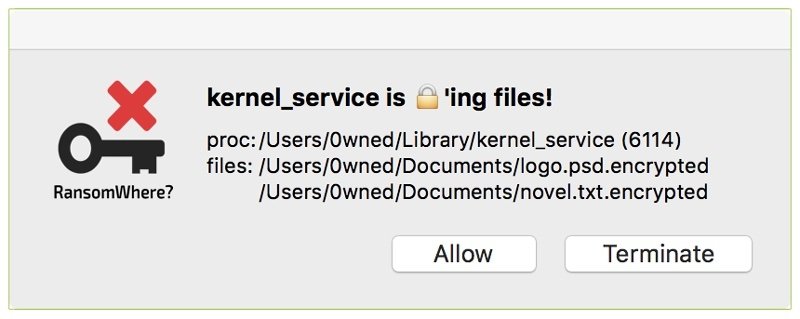
Ransomwhere? là một công cụ của cựu hacker NSA Patrick Wardle có thể giúp ngăn chặn phần mềm tống tiền của máy Mac.
Bạn có thể chọn hệ thống phần mềm độc hại miễn phí như Malwarebytes hoặc tùy chọn trả phí như hệ thống bảo mật 360 Deluxe của Norton, bao gồm các biện pháp bảo vệ chống vi-rút, tường lửa hai chiều và VPN tích hợp. Patrick Wardle, một cựu nhà nghiên cứu bảo mật của NSA, cũng duy trì một bộ các công cụ bảo mật Mac mã nguồn mở và miễn phí -bao gồm cả tường lửa và các ứng dụng chống ransomware.
Sử dụng VPN
VPN sẽ không nhất thiết ngăn bạn tải xuống phần mềm độc hại, nhưng nó có thể giúp bạn bảo vệ quyền riêng tư của mình khi duyệt trực tuyến-đặc biệt nếu bạn đang sử dụng mạng Wi-Fi công cộng.

VPN-như NordVPN-có thể giúp che giấu duyệt web và hoạt động trực tuyến.
Có rất nhiều lựa chọn VPN tuyệt vời trên thị trường, bao gồm những lựa chọn được đánh giá cao như NordVPN, Surfshark hoặc ExpressVPN-nhưng tốt nhất là một chủ đề cho ngày khác.